Практически каждый оказывался в ситуации, когда нужно было сказать что-либо на другом языке, но переводчика под рукой не оказывалось. Операционная система Андроид и устройства, которые создаются на ней, позволили решить эту проблему. Выбор приложений поражает, например, на Google Play – их более 1000. Однако, у большинства таких программ есть один существенный недостаток – они работают только при подключении к сети. В этой статье мы расскажем, какой лучше выбрать оффлайн переводчик для Андроид.
Оффлайн переводчик для Андроид: Видео
Какой лучше выбрать переводчик на Андроид
Несмотря на то, что выбор приложений для совершения перевода огромен, многие из них работают нестабильно, надоедают постоянно вылезающей рекламой или просто не выполняют свои функции. Одна бесплатная утилита, доступная в магазине Google, наверняка знакома каждому, кто часто посещает зарубежные сайты – это Google Translate. Лучший словарь для Android, умеющий переводить более чем 80 языков наконец-то доступен и виде отдельного приложения, Однако, утилита имеют одну особенность – по умолчанию, перевод она делает только в online режиме.
Давайте пошагово разберем, как сделать так, чтобы программа работала и без подключения к интернету.
Как установить в Google Translate словари для оффлайн-режима
Для использования утилиты необходимо ее скачать и установить.
Во время установки, программа от Google запросит доступ к личным данным, нажать кнопку «Принять».
Далее, необходимо проделать такие действия:
- После завершения установки откроется главное окно приложения, надо зайти в настройки.
- В настройках найти пункт «Offline-языки» зайти в него.
- Откроется меню с выбором предустановленных языков, по умолчанию установлен только английский.
- Остается только выбрать нужный язык и активировать иконку справа.
- Выскочит меню, где будет показан размер словаря, например, если активировать русский.
- Останется только дождаться окончания загрузки (длительность ее зависит от размера файла и через какой канал совершается скачивание.
Как отключить рекламу на Android: Видео
Как пользоваться Google Translate в оффлайн режиме
Теперь разберемся с последним пунктом – как пользоваться переводчиком Google для Андроид в оффлайн режиме. В этом нет ничего сложного. После того, как словари уже были скачаны и установлены, надо отключить Wi-Fi и интернет от мобильного оператора (если такой используется) после чего, снова зайти в утилиту. В главном меню отобразится язык, на который и с которого можно делать перевод в оффлайн-режиме (в нашем случае – это русский. Алгоритм предельно простой – ввести необходимое слово, приложение покажет варианты перевода. Для использования других языков, требуется соответственно скачать другой язык словаря.
Перевод в оффлайн-режиме имеет свои недостатки. Локальная база слов обновляется не так часто, как онлайн, к тому же нету режима произношения. Но такой словарь будет под рукой вне зависимости от состояния подключения к сети, единственное что ограничивает функциональность – аккумуляторная батарея устройства.

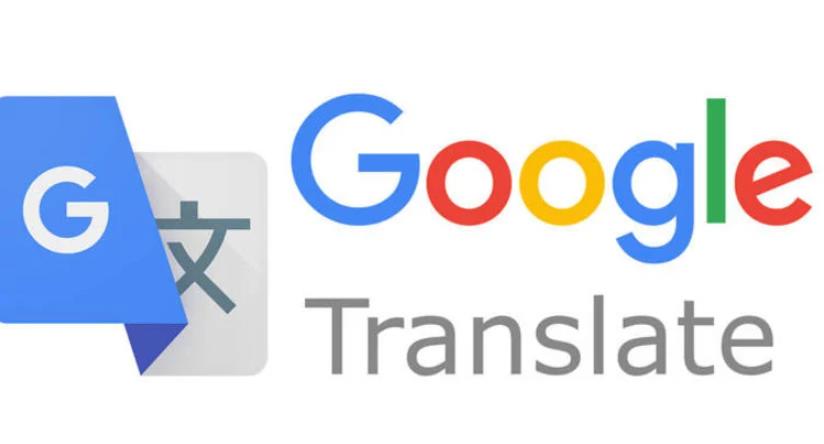


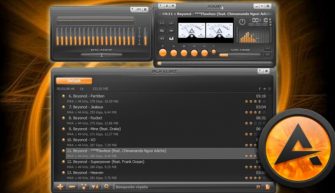

И что, у кого нибудь получилось заставить работать переводчика офлайн?????
Пять раз скачивал переводчик-но в нем в настройках нет оффлайн режима?
Здравствуйте. Не все переводчики поддерживают оффлайн режим. Вам нужной найти и скачать такой переводчик, который сможет работать в режиме offline, скачать и установить для него словари и все будет работать. Читайте внимательно статью – http://v-androide.com/instruktsii/ustanovka/offlajn-perevodchik.html. И если в вашем переводчике нет функции “Оффлайн-языки”, то ищите другой переводчик, к отором такая функция есть.
Помогите, пожалуйста разобраться с оффлайн для Google переводчика.
я скачал Google переводчик, скачал языковые пакеты для работы оффлайн – русский и испанский.
В онлайне все прекрасно работает, еще и говорит. А в оффлайне говорит “Языковый пакет не доступен. Проверьте установлена ли SD-карта.”
В настройках Переводчика показывает, что пакеты есть. Их можно только удалить.
Я зашел через Андроид “настройки-диспетчер приложений-сведения о приложении Переводчик” в подменю “Разрешения”, там было отключено доступ к Памяти и Контакты.. Включил все разрешения.
Но он так и не работает.
Не подскажешь что делать?
С уважением, Иван
прочитал статью, скачал, настроил. все работало прекрасно. но не долго радовался. пришлось снести систему. после перегрузки снова все повторил. но увы, увы. сколько ни пробовал – ничего оффлайн не работает.
ни фига не работает в офлайн,кучу прог скачал и все как один,бред.
Попробуйте Google translate. Не забудьте скачать оффлайн словари.
Оффлайн режим в переводчике не работает, всё что нужно скачал, пишет нужна сеть.
Google translate работает замечательно. Единственное, функция голосового ввода доступна только с интернетом. Придется набирать текст вручную.